Creación de carpetas en la pantalla de inicio, Eliminación de elementos de la pantalla de inicio, Abrir apps – Lenco CARTAB-920 User Manual
Page 148: Apps recientes, Multitarea, Administración de apps
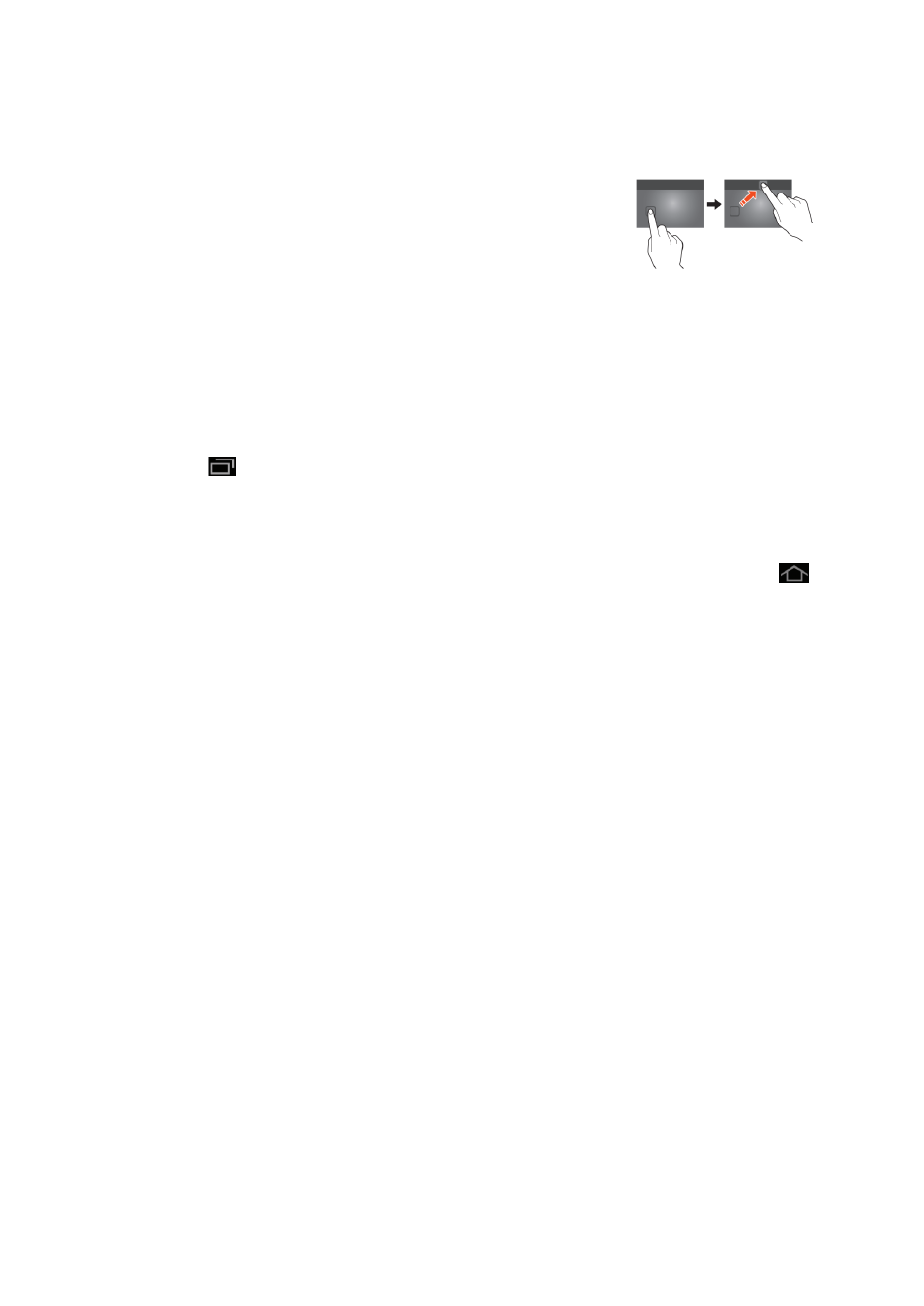
148
Creación de carpetas en la pantalla de inicio
Mueva un app hasta la posición de otro app para que quede superpuesto. La tableta
creará entonces una carpeta en la pantalla que contendrá ambos apps.
Eliminación de elementos de la pantalla de inicio
Mantenga su dedo tocando un elemento. Para eliminar dicho
elemento de la pantalla de inicio, desplácelo hasta "X eliminar".
Abrir apps
Toque sobre un app de la pantalla de inicio para abrirlo o abrir el menú de apps.
Dentro del menú de apps, toque sobre uno de ellos para abrirlo.
Podrá descarga apps de la tienda de apps o por internet, con el fin de expandir la
funcionalidad de su tableta.
Apps recientes
Seleccione
para mostrar la lista de apps usados recientemente.
Seleccione un app para abrirlo.
Multitarea
Para ejecutar diferentes apps simultáneamente, de modo que será posible realizar
más de una tarea al mismo tiempo. A esto se le llama multitarea. Seleccione
cuando esté trabajando con un app, y después abra otro app.
Administración de apps
Seleccione el icono
“opciones” y después seleccione “administrar apps” en la esquina
inferior derecha de la pantalla para abrir la herramienta de administración de apps.
La etiqueta
“descargados”mostrará los apps que usted ha instalado en la tableta.
La etiqueta
“en tarjeta SD” muestra los apps instalados en la tarjeta SD.
La tableta
“ejecutando” muestra los apps que se están ejecutando actualmente
(vea el capítulo multitarea). Cada app en uso, emplea una determinada cantidad
de capacidad de procesador y de memoria. Así que para mantener la velocidad
de la tableta, abra únicamente aquellos apps que realmente necesite.
La etiqueta
“todos” muestra todos los apps, independientemente de su ubicación.
Cuando toque sobre un app de una de las siguientes etiquetas:
“descargados”, “tarjeta
SD” o “todos”, se mostrará la información sobre el app y aparecerán las siguientes
opciones:
“Detención forzosa”: esta opción cierra el app. Es útil para cuando el app está
activo pero no está respondiendo.
“Desinstalar”: está opción elimina el app de la tableta.
“Deshabilitar”: esta opción deshabilita un app. Con esta posibilidad será posible
desactivar apps como el teclado, buscador de internet, etc. Esta función está
disponible solo para aquellos apps que vienen preinstalados.
“Eliminar datos”: esta opción elimina todos los datos almacenados en el app,
como cuantas / contraseñas, archivos, bases de datos y ajustes.
“Mover a tarjeta SD”: esta opción consigue más espacio de memoria interna,
debido a que el app pasa a la tarjeta SD. Si no se hubiera introducido la tarjeta
SD, el app no podrá usarse.
